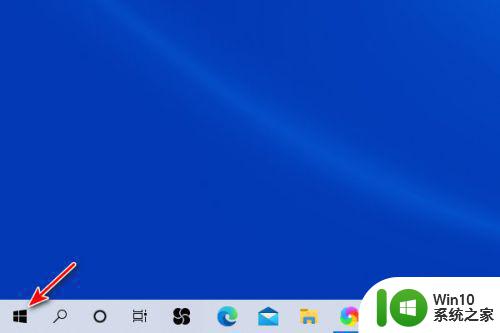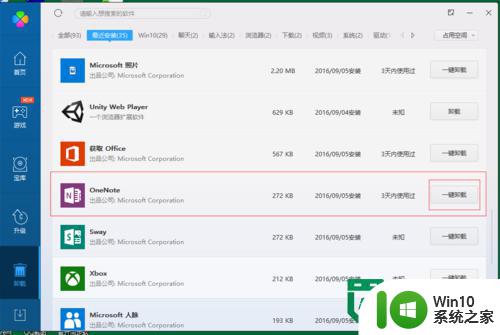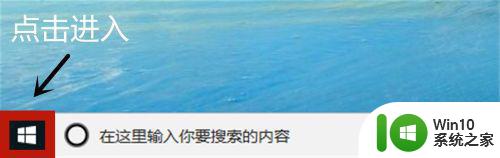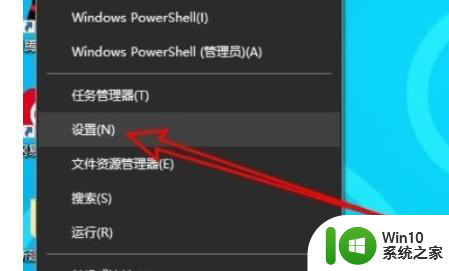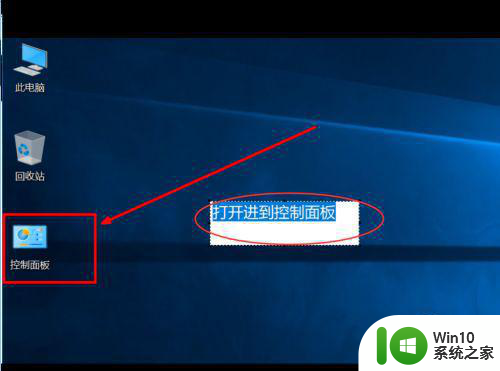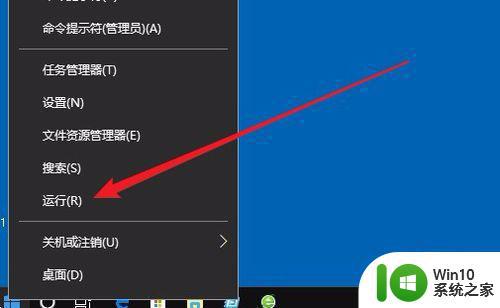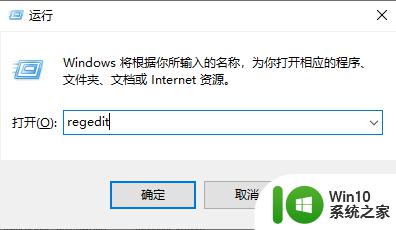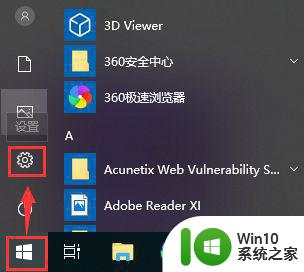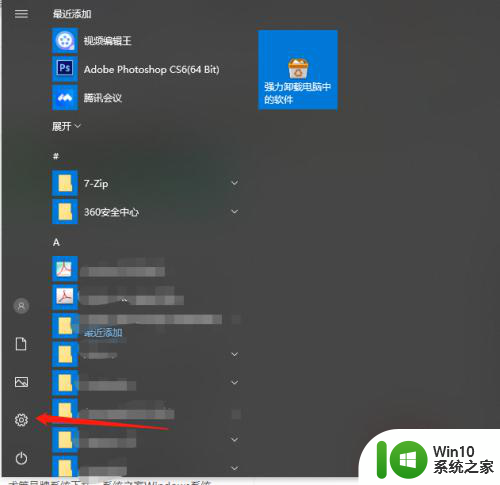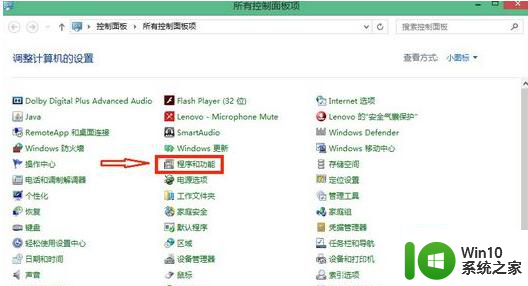win10系统怎样启动onenote Win10中如何打开OneNote
win10系统怎样启动onenote,在如今数字化时代中,OneNote成为了许多人进行记录、整理和分享信息的首选工具之一,作为微软公司旗下的笔记应用程序,OneNote为用户提供了一个便捷的平台,使得我们可以随时随地创建笔记、绘画、保存网页和共享内容。对于新手来说,可能会遇到一些困惑,比如如何在Win10系统中启动OneNote以及如何打开它。本文将为大家解答这些问题,帮助你更好地利用OneNote进行工作和学习。
具体方法:
1、按win键展开程序界面,输入OneNote,并且点击OneNote快捷方式。
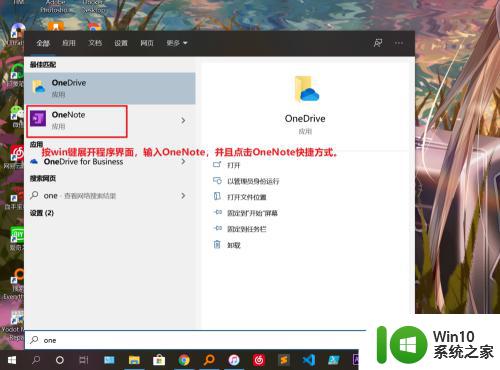
2、点击短语搜索,进入短语快速搜索界面,便可使用短语快速搜索。
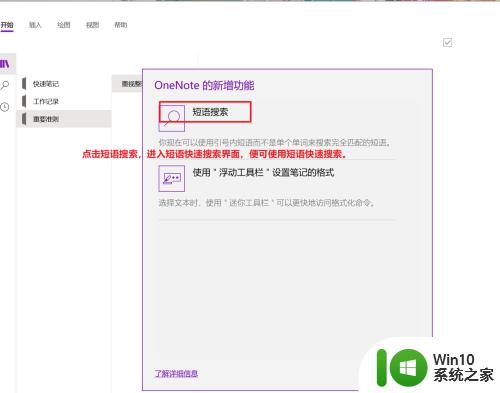
3、点击了解详细信息,便可以详细了解到新增的短语搜索和浮动工具栏的两个功能。
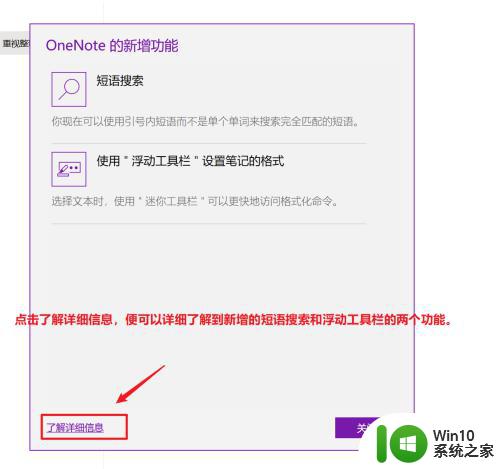
4、进入微软官网,便可以看到OneNote新增的功能,查看具体的功能信息。
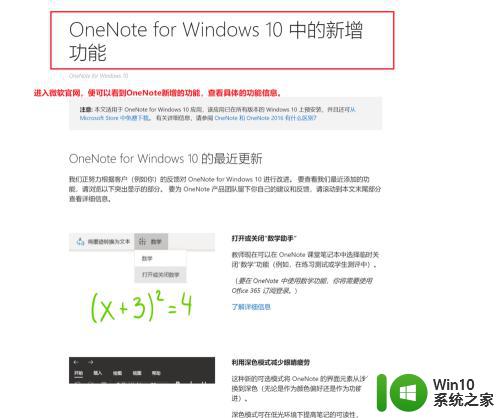
5、点击左上方的开始按钮,进入笔记记录界面,第一行输入笔记标题,然后下方输入笔记内容。
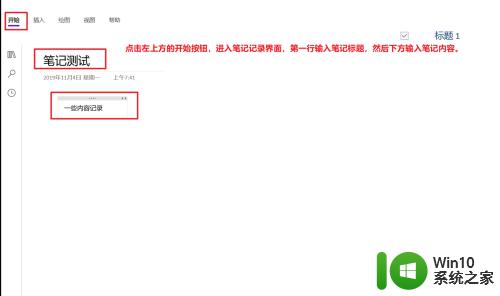
6、点击笔记左侧图书图标,则可展开笔记列表,查看所有笔记内容。
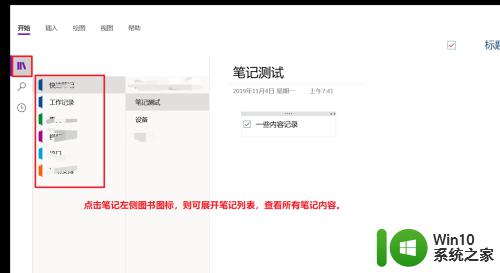
以上就是Win10系统如何启动OneNote的全部内容,如果您有任何疑问,请根据本文提供的方法进行操作,希望本文能够帮助到大家。